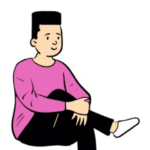
プラグインって結局どれが必要?
SWELLは見た目も機能もバランスのいいテーマ。
初心者でも扱いやすくて、最初に選ぶテーマとしても人気があります。
でも「プラグインは何を入れればいいの?」「入れすぎると重くなるって聞いたけど…」と迷う人も多いはず。
ネットには「おすすめプラグイン10選!」みたいな記事が山ほどあるけど、SWELLは機能が豊富な分、なんでもかんでも入れる必要はないんです。
むしろ、必要以上にプラグインを入れると、表示速度が遅くなったり、レイアウト崩れや不具合の原因になることも。
結論|最低限でOK。まず入れておくべき6つはこれ
SWELLで快適にブログを始めるために、まず入れておきたいプラグインは以下の6つだけです。
- SEO SIMPLE PACK(SEO対策)
- WP Multibyte Patch(日本語対応)
- Contact Form 7(問い合わせフォーム)
- Site Kit by Google(アクセス解析)
- UpdraftPlus(バックアップ)
- XML Sitemaps(サイトマップ)
これだけで、SEO・セキュリティ・運用サポート・解析までしっかりカバーできます。
ではそれぞれの役割とポイントをくわしく見ていきましょう。
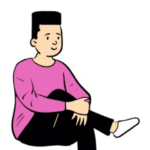
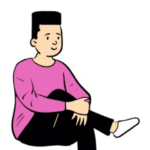
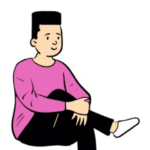
最初はオススメめっちゃいれてたな。。。
SWELLに最低限入れるべきプラグイン6選【2025年版】
1. SEO SIMPLE PACK|SEOの基本設定がこれ1つでOK
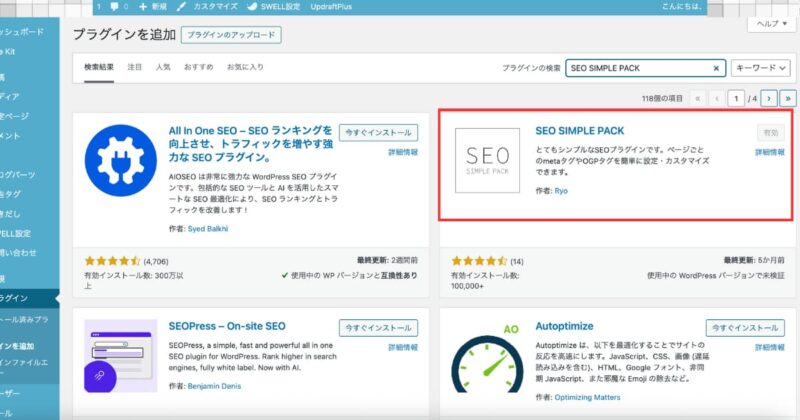
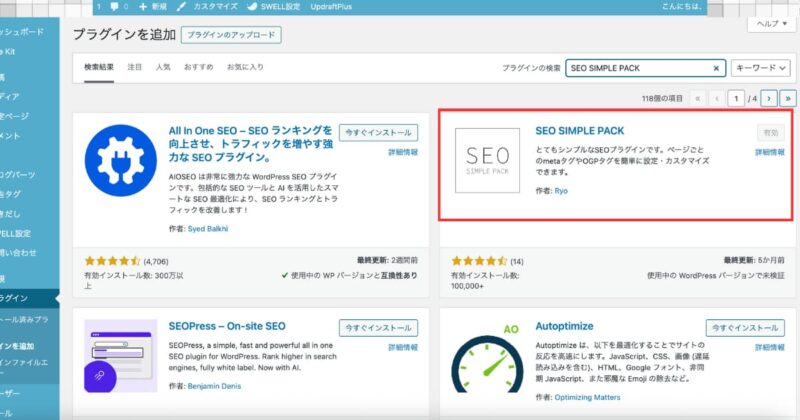
SWELL開発者が作った公式のSEOプラグイン。
記事タイトル・ディスクリプション・OGPの設定など、SEOに必要な機能がコンパクトにまとまってます。
All in One SEOより軽くて、SWELLとの相性も◎。初期設定も簡単で、初心者にちょうどいいプラグインです。
2. WP Multibyte Patch|日本語サイトなら必須
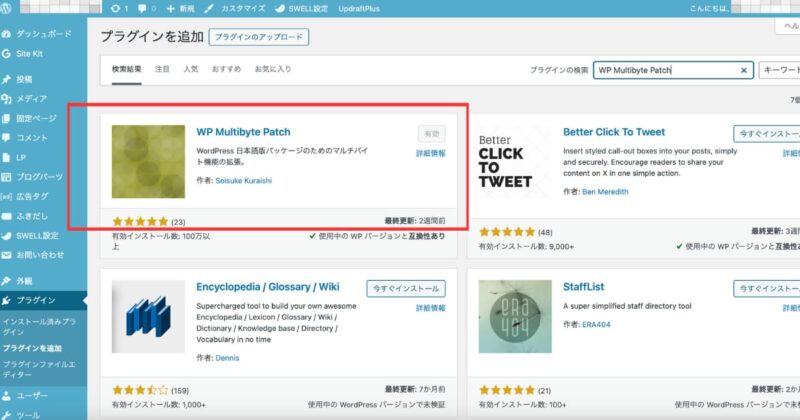
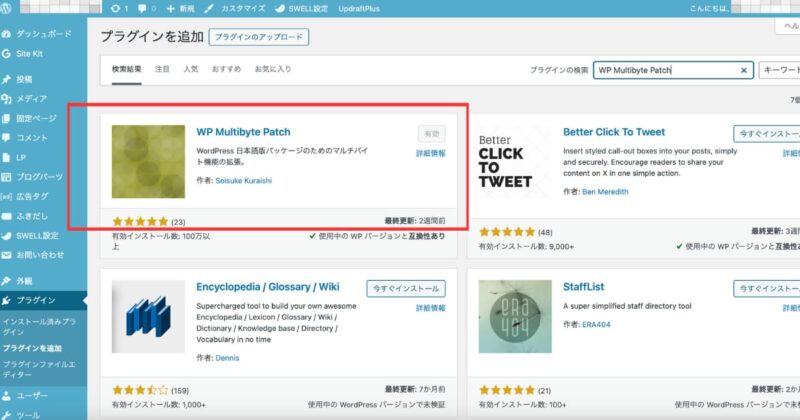
WordPressは英語ベースのシステムなので、日本語で使うと細かい不具合が出ることもあります。
このプラグインを入れておくと、文字数カウントや検索まわりの日本語処理が安定します。
軽いし設定いらずで、入れておいて損なし。
3. Contact Form 7|問い合わせフォームの定番
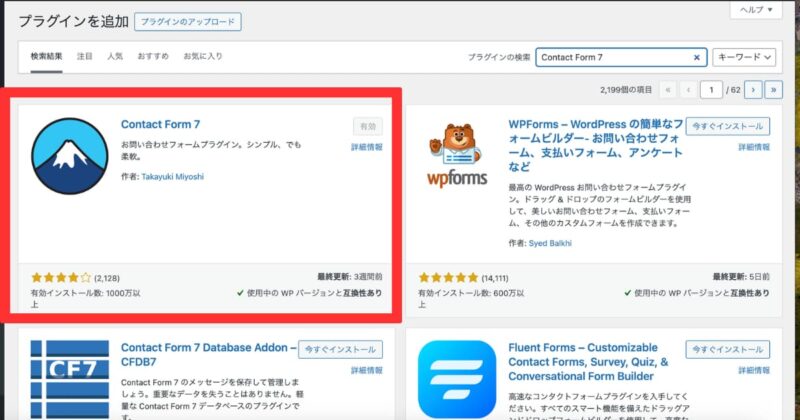
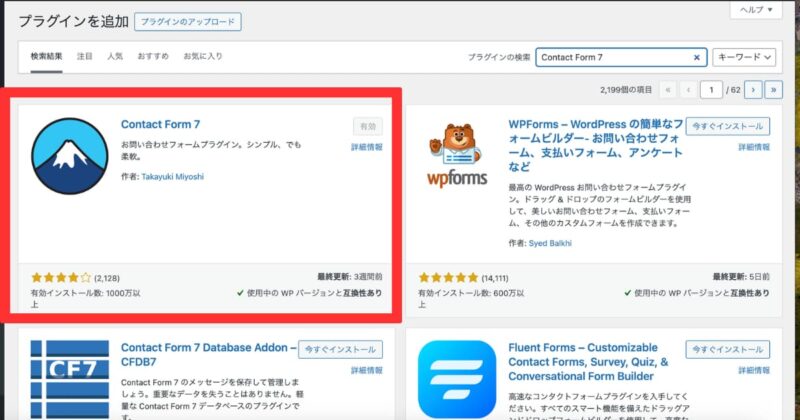
ブログに「お問い合わせページ」を作るならこれ。
設定は少しだけ慣れが必要ですが、ショートコードを貼るだけで使えるのが便利。SWELLとも相性OKです。
スパム対策でreCAPTCHAも一緒に設定するのがおすすめ。
4. Site Kit by Google|アクセス解析とサーチコンソール連携
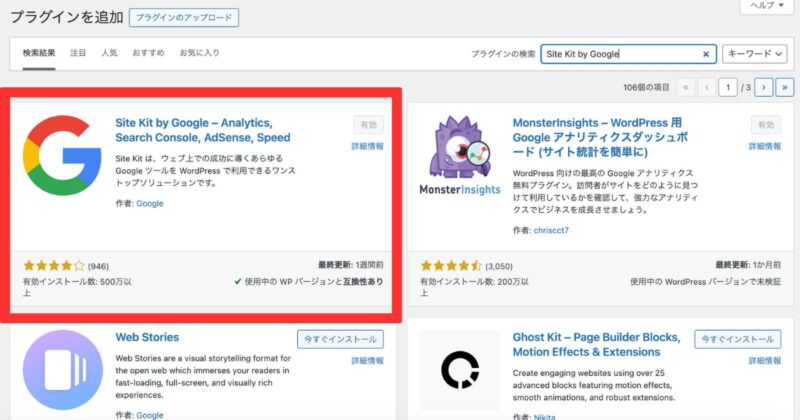
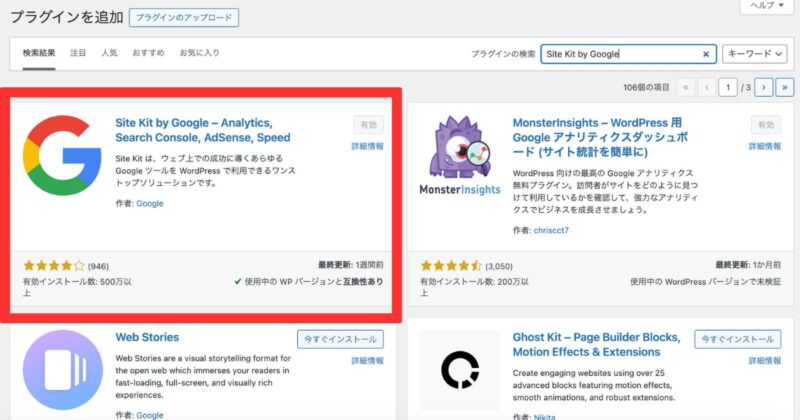
Google公式のプラグインで、Analytics、Search Console、AdSenseの連携が一括でできます。
設定はややこしそうに見えるけど、一度やれば管理画面でデータが見れるようになるので便利。
ブログの成長をチェックしたい人は早めに導入しておくと◎。
5. UpdraftPlus|バックアップは入れておいたほうが安心
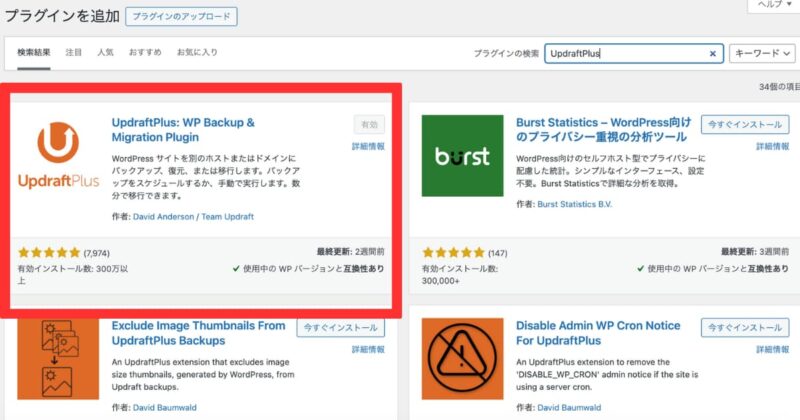
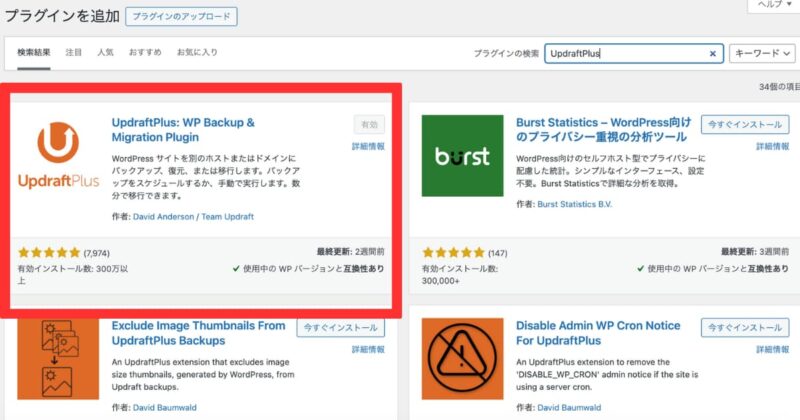
万が一、テーマやプラグインの更新でサイトが壊れたとき。
バックアップを取っていないと復旧できません。
このプラグインは、Google Driveなどに自動でバックアップを取ってくれる優れもの。
無料版でも十分使えるので、先に入れておくと安心感が違います。
6. XML Sitemaps|Googleにサイトの構造を伝える
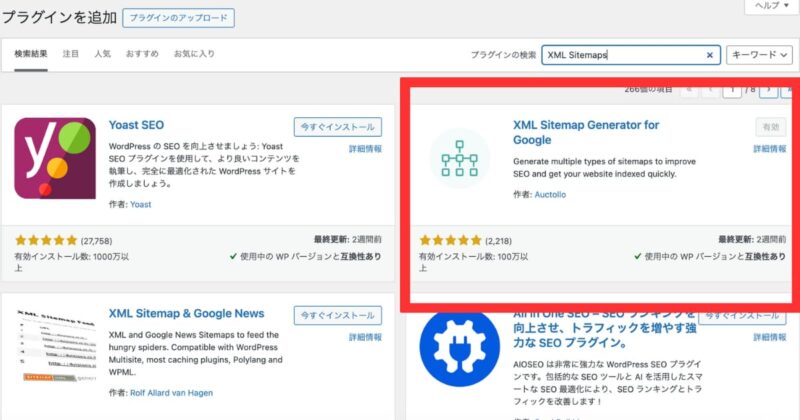
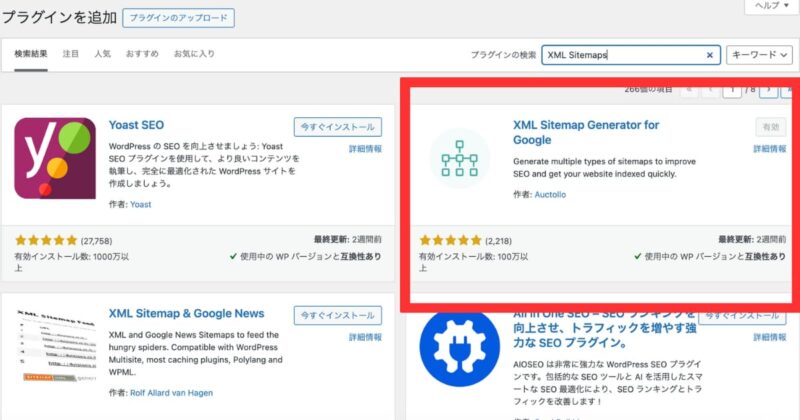
サイトにどんなページがあるかをGoogleに伝えるための「XMLサイトマップ」を作ってくれるプラグインです。
一度設定すればほぼ放置OK。SEO SIMPLE PACKと一部かぶる部分はあるけど、併用しても問題なし。
+α|セキュリティを強化したい方におすすめのプラグイン
7. Wordfence Security|セキュリティをしっかり固めたい人向け
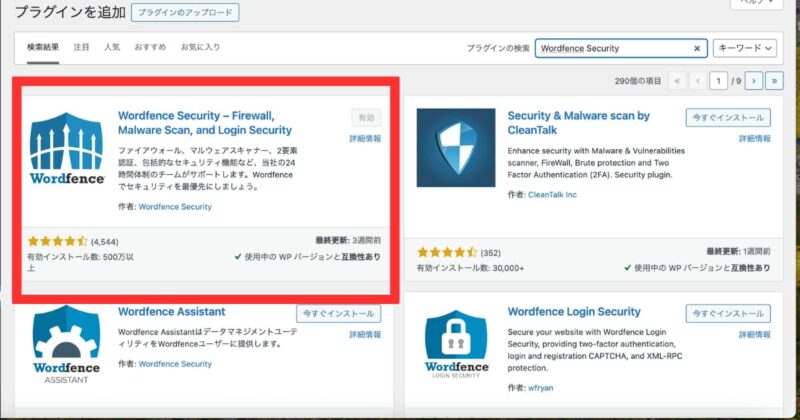
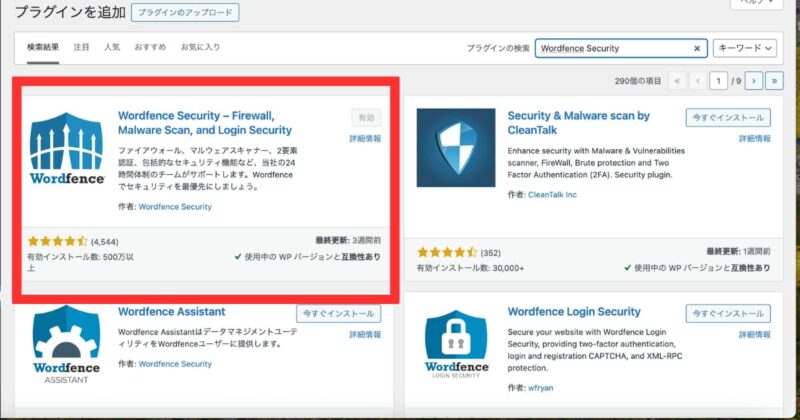
WordPressは世界中で使われている分、攻撃の対象にもなりやすいです。
「Wordfence Security」は、ログイン試行の制限・ファイアウォール・マルウェアスキャンなど、本格的なセキュリティ対策ができる人気プラグインです。
管理画面のログインを守ったり、不正アクセスを検知したりと、安心して運営したい方にはとても心強い存在。
最初は少し多機能に感じるかもしれませんが、基本設定のままでも十分効果があります。
ただし、他のセキュリティ系プラグインと併用すると干渉する場合があるため、入れるなら1本に絞るのがおすすめです。
注意:使ってみて不具合が出たプラグインもあります
ここからは実際に入れてみて「不具合が出た or 設定で苦戦した」プラグインの紹介です。
初心者の方は、とりあえず避けておいた方が安心です。
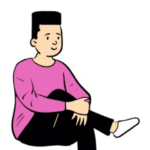
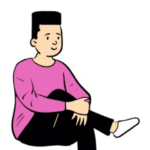
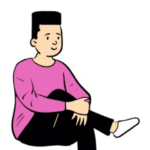
自分だけかもしれないけど。。。
❌ XML Sitemap & Google News
設定画面が開かず、うまく使えませんでした。
他のプラグインやテーマとの干渉かも? 原因は特定できず。
❌ WP Revisions Control
リビジョン管理には便利そうでしたが、更新が止まっていてエラーも出たので外しました。
❌ Table of Contents Plus
目次を自動で作れるプラグインですが、SWELLは最初から目次機能があるので不要です。
使ったら目次が二重に表示されたり、デザインが崩れたりしました。
❌ SiteGuard WP Plugin
セキュリティ強化には良いけど、ログインページの設定とSWELLの挙動が噛み合わず、トラブルに。
一番原因を突き止めるのに時間がかかりました。
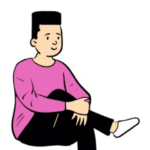
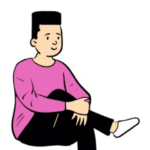
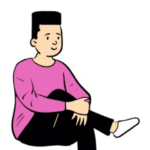
ワードプレスにログインできなくなった。。。
SWELL公式の推奨プラグインも参考になるけど…
SWELL公式サイトには「推奨プラグイン・非推奨プラグイン」の一覧があります。
ただし、一部に更新が止まっているものもあるので注意が必要です。
導入前は、公式で紹介されていても「最終更新日」「WordPressの対応バージョン」などを必ずチェックしておくのが安心です。
まとめ|少ないプラグインで、トラブル知らずの運用を
SWELLはテーマ自体がかなり多機能なので、基本的な機能はプラグインなしでも動きます。
まずは今回紹介した6つだけ入れておけば、SEO・問い合わせ・セキュリティ・解析・バックアップまでしっかりカバーできます。
ブログに慣れてきたら、必要な機能だけ少しずつ追加すればOK。
最初から入れすぎず、「必要最小限」から始めるのがSWELLの使い方としてはベストです。




コメント